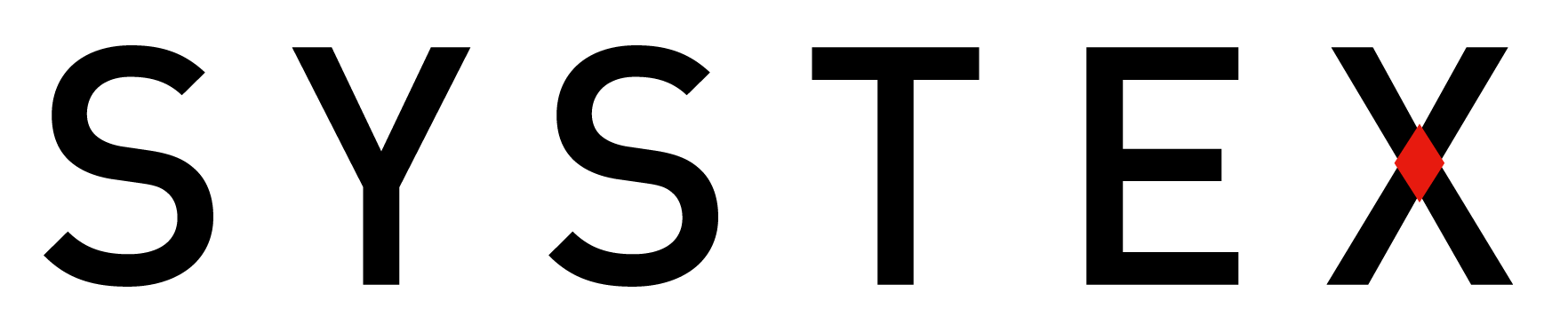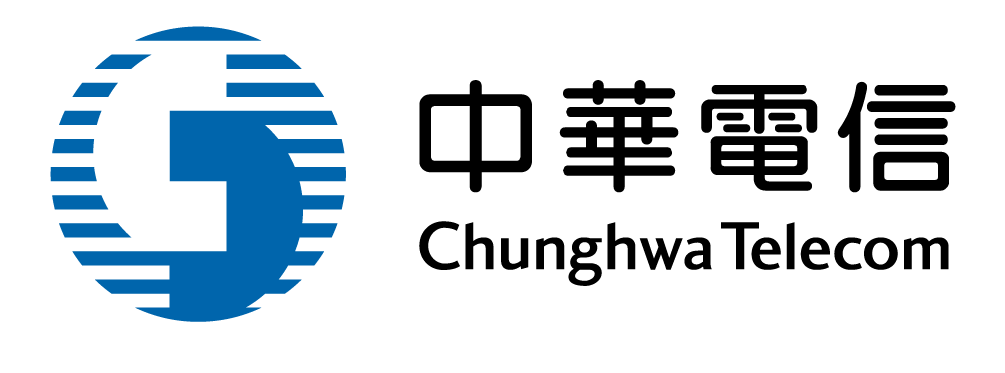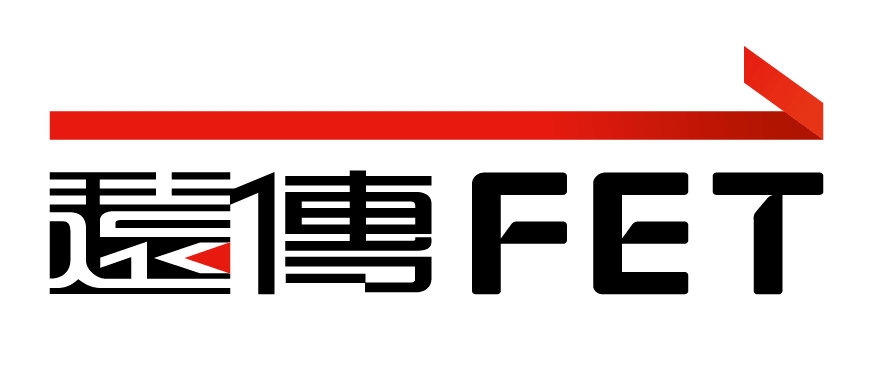【网页版╱电脑版】适用1. 点选团队页面「齿轮」按钮中的「成员」页签。 2. 进入成员清单页面,点选右方「+新增成员」按钮,可使用「选择成员」或「汇入成员」。 3. 选择成员:在弹出视窗中勾选要新增的成员,若您要选择其他部门成员,可利用以下方式: -3.1 在搜寻框中输入姓名、部门名称或成员帐号进行搜索。 -3.2 点击部门显示列上的「<」按钮,选择您要找寻的部门。 -3.3 若您要将整个部门成员都加入团队,可在该部门成员名单页中,点选「全选」。选取完成后,按下「确定」按钮,新增的成员将被加入团队,并显示于团队成员页面。 4. 汇入成员:将成员资料填写至表格,选择此档案并点选「确定」按钮,将显示上传结果; 成功名单中的成员将被加入团队,并显示于团队成员页面。 5. 若贵公司有设定成员对谈权限,可能会有部份新增成员出现于「邀请中」的页面。 【手机&平板App】适用1. 在团队讨论区页面,点选上方「成员」按钮。 2. 点选右上方「+」按钮。 3. 选择要从「通讯录」、「常用群组」或是「常用联络人」中加入成员。 4. 勾选要新增的成员,画面右上方的「新增(X)」代表您目前已勾选了X人。 5. 若您要选择其他部门成员,可利用以下方式: -5.1 在搜寻框中利用姓名、部门名称或成员帐号进行搜索。 -5.2 点击部门显示列上您的公司名称或上一层部门,再点选您要新增成员的部门。 6. 若您要将整个部门成员都加入团队,可在该部门成员名单页中,点击下方的「全选」。 7. 选取完成后,按下右上角「新增(X)」,回到团队成员页面,您所选新增的成员会自动显示于此页。 8. 若贵公司有设定成员对谈权限,可能会有部份新增成员出现于「邀请中」的页面。